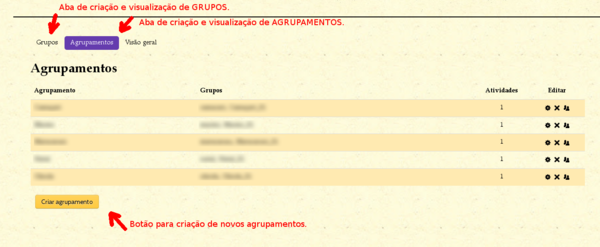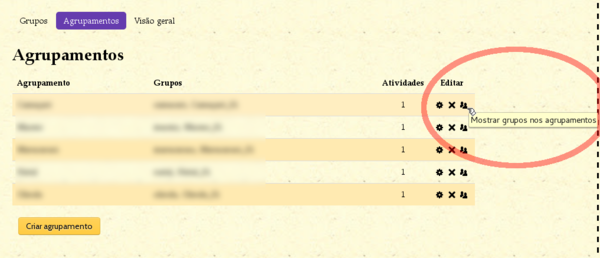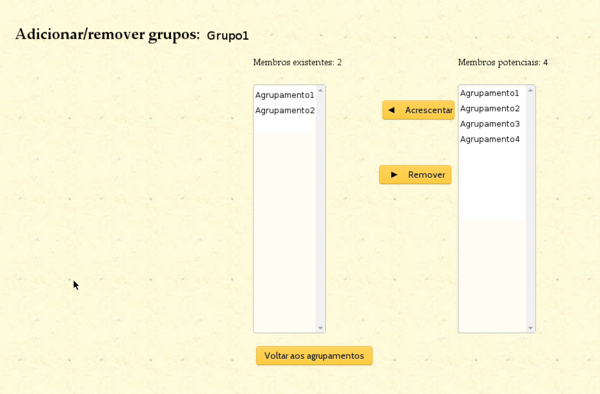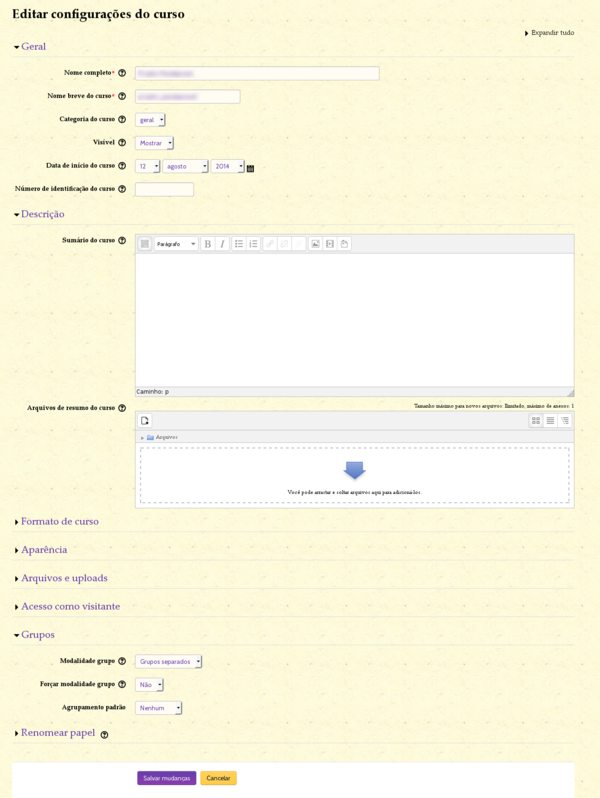Moodle - Grupos e agrupamentos: mudanças entre as edições
De Pontão Nós Digitais
Ir para navegaçãoIr para pesquisar
Sem resumo de edição |
Sem resumo de edição |
||
| (5 revisões intermediárias pelo mesmo usuário não estão sendo mostradas) | |||
| Linha 3: | Linha 3: | ||
Faça um teste antes. | Faça um teste antes. | ||
No moodle, alunos e professores podem ser divididos por grupos e agrupamentos. | No moodle, alunos e professores podem ser divididos por grupos e agrupamentos. Como fazer isso? | ||
* '''Crie um CURSO''' ou certifique-se de ter um curso já criado. Veja detalhes em: [[Moodle - Criação de Cursos]]; | |||
* '''Inscreva os alunos''' ou certifique-se de que os alunos estão inscritos no curso. Veja detalhes em: [[Moodle - Inscrição de usuários em cursos]]; | |||
* Crie, caso não tenha, ao menos 2 '''GRUPOS'''. E adicione os alunos nos respectivos grupos. Veja detalhes em: [[Moodle - Criação de Grupos]]; | |||
* Crie, caso não tenha, ao menos 2 '''AGRUPAMENTOS'''. Eles são criados '''na aba "agrupamentos" na mesma sessão dos grupos'''. Veja: | |||
[[Image:Moodle_edicao_cursos_grupos_e_agrupamentos.png|none|600px]] | |||
* Adicione grupos aos agrupamentos clicando na edição de grupos: | |||
[[Image: | [[Image:Moodle_edicao_cursos_grupos_e_agrupamentos_02.png|none|600px]] | ||
Uma janela como esta abaixo se abrirá. Basta acrescentar os grupos aos agrupamentos: | |||
[[Image:Moodle_edicao_cursos_grupos_e_agrupamentos_03.png|none|600px]] | |||
* Depois teremos de fazer uma configuração para que isso funcione de maneira correta na '''"Edição do Curso"''' em '''Administração > Editar Configurações'''. Você deverá cair numa página assim '''www.url-do-seu-site/course/edit.php?id=2''' (nesse caso a id do curso é 2, mas isso vai depender do curso em questão na sua plataforma). Na opção '''Grupos''' selecionar '''Grupos Separados''' ou '''Grupos Visíveis''', para configurar que o aluno veja outros os grupos ou não. | |||
[[Image:Moodle_edicao_cursos_grupos_01.png|none|600px|left]] | |||
[[Categoria: Moodle]] | [[Categoria: Moodle]] | ||
[[Categoria: EOL]] | [[Categoria: EOL]] | ||
Edição atual tal como às 15h29min de 24 de setembro de 2014
Essas orientações foram escritas para moodle 2.7. Se você está usando outra versão TALVEZ os caminhos sejam diferentes. Faça um teste antes.
No moodle, alunos e professores podem ser divididos por grupos e agrupamentos. Como fazer isso?
- Crie um CURSO ou certifique-se de ter um curso já criado. Veja detalhes em: Moodle - Criação de Cursos;
- Inscreva os alunos ou certifique-se de que os alunos estão inscritos no curso. Veja detalhes em: Moodle - Inscrição de usuários em cursos;
- Crie, caso não tenha, ao menos 2 GRUPOS. E adicione os alunos nos respectivos grupos. Veja detalhes em: Moodle - Criação de Grupos;
- Crie, caso não tenha, ao menos 2 AGRUPAMENTOS. Eles são criados na aba "agrupamentos" na mesma sessão dos grupos. Veja:
- Adicione grupos aos agrupamentos clicando na edição de grupos:
Uma janela como esta abaixo se abrirá. Basta acrescentar os grupos aos agrupamentos:
- Depois teremos de fazer uma configuração para que isso funcione de maneira correta na "Edição do Curso" em Administração > Editar Configurações. Você deverá cair numa página assim www.url-do-seu-site/course/edit.php?id=2 (nesse caso a id do curso é 2, mas isso vai depender do curso em questão na sua plataforma). Na opção Grupos selecionar Grupos Separados ou Grupos Visíveis, para configurar que o aluno veja outros os grupos ou não.